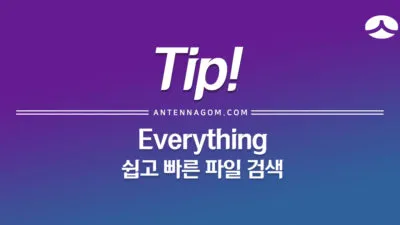윈도우 검색은 아직까지도 꽤 느린 편인데요. 이전보다는 많이 나아지긴 했지만, 검색이 잘 된다라는 느낌은 받지 못했던 것 같습니다. 맥에서는 기본 설치된 검색 Spotlight 기능을 통해 다른 검색 앱이 필요없을 정도로 잘 사용했는데요. 윈도우에서는 Everything 이라는 앱이 실시간 파일 검색을 도와줍니다. 이번 글에서는 실시간 파일 검색앱 Everything에 대해서 간단히 알아보도록 하겠습니다.
EVERYTHING 다운로드
에브리씽은 voidtools 라는 외국 소프트웨어 개발사(개발자)가 개발한 프로그램입니다. 한국어로 웹사이트와 프로그램이 번역되어 있어 더 편리하게 사용할 수 있습니다.
아래의 voidtools 공식 웹사이트에서 다운로드 받으면 되는데요. 일반적으로는 64비트 설치파일을 다운로드하여 설치하면 됩니다. 설치과정에는 어려움 없이 다음 버튼만 누르면 설치가 완료됩니다.
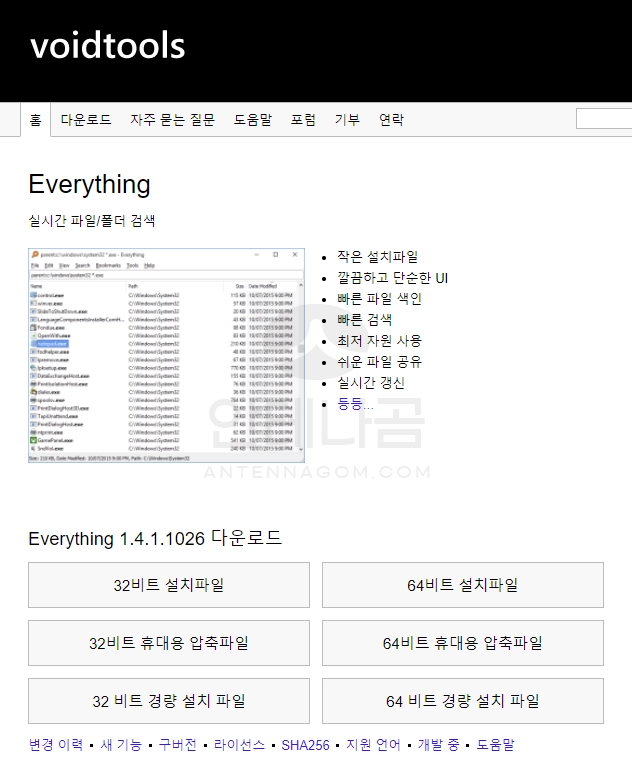
EVERYTHING 실시간 검색 사용방법
실시간 검색 사용방법은 굉장히 쉽습니다. 검색창에 검색어를 입력하면 빠르게 해당 이름이 포함된 파일이 검색됩니다. 윈도우 파일 검색의 경우에는 검색할 때마다 파일을 찾기 때문에 굉장히 느리지만, 에브리싱의 경우에는 미리 인덱스를 해 놓고 인덱싱한 내용에서 검색하기 때문에 굉장히 빨리 원하는 앱을 찾을 수 있습니다.
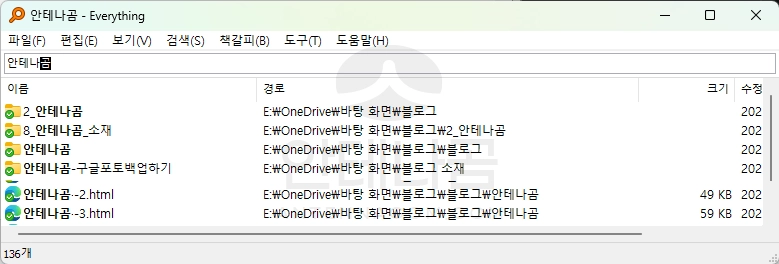
파일 내용 찾기
하지만, 단점도 있는데요. 검색어를 입력하면 검색되는 것은 파일이름을 기반으로 검색되기 때문에 굉장히 빨리 검색되는 반면에, 파일 내용은 검색되지 않습니다. 하지만, content:[검색어] 와 같은 형식으로 검색하면 파일 내용도 검색이 가능합니다. 단, 이렇게 파일 내용까지 찾을 경우에는 인덱싱이 되어 있지 않은 상태에서 하나 하나 찾는 것이기 때문에 속도가 굉장히 느린 편입니다.
content: [검색어]
파일 형식별 찾기
보기 메뉴에서 필터를 선택하면 파일 형식을 지정하여 해당 형식의 파일만 더욱 빨리 검색할 수 있습니다.
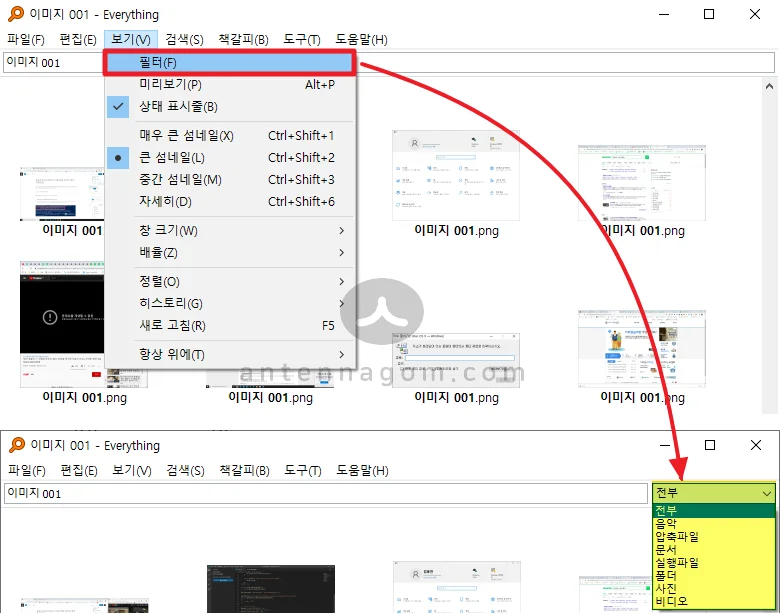
검색문법으로 검색하기
단순히 검색어를 입력해서 검색하는 것외에 구글이나 네이버의 검색엔진을 사용할 때처럼 검색 문법을 통해 다양한 검색을 할 수 있습니다. 검색 문법은 항상 외우는 것이 어려운데요. 아래와 같이 도움말 > 검색 문법 메뉴에서 검색 문법 예시를, 정규식 문법에서 정규식 문법 예시를 볼 수 있습니다.
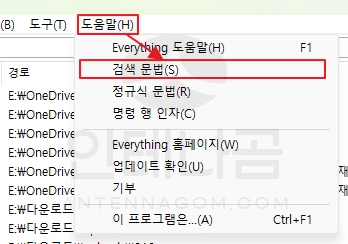
검색문법 / 정규식 예시
| 검색문법 | 내용 |
|---|---|
| abc def | abc가 포함되어 있고 def가 포함된 것을 검색 |
| abc | def | abc 가 포함되어 있거나 def 가 포함되어 있는 것을 검색 |
| !abc | abc가 포함된 것을 제외하고 검색 |
| “abcd ef g” | 하나의 단어로 묶어서 검색 예: abcd ef g 로 되어 있는 파일을 검색 |
| abc* | abc로 시작하는 것을 검색 |
| abc?efg | ? 갯수 만큼만 다른 것을 검색 예 : abcdefg (O), abcxefg (O), abcdddefg (X) |
| folder: [검색어] | 폴더만 검색 |
| nocase: [검색어] | 대소문자 검색 안함 |
| dupe: [검색어] | 중복된 파일 이름을 검색 |
| dc:today | 오늘 생성된 파일 검색 |
| size:>1gb dc:today | 오늘 생성된 1기가바이트 이상 파일을 검색 |
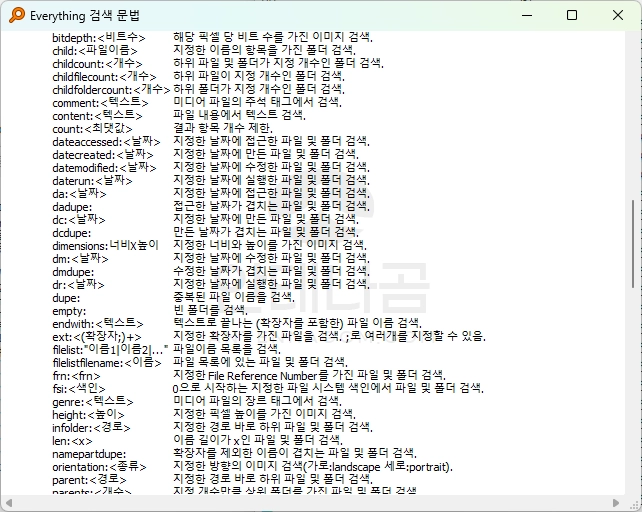
단축키 셋팅하기
에브리싱의 초기 설정은 설치 후 자동으로 윈도우 실행시 실행되게 되어 있습니다. 창을 끄더라도 에브리싱 프로그램은 완전히 꺼지지 않고 파일을 인덱싱하는데요.
단축키를 통해 검색할 수 있다면 사용하기 더 편리하겠죠. 이때는 단축키를 설정할 수 있습니다.
메뉴 중 도구 – 설정을 선택하면 설정 메뉴 중 키보드가 보이는데요. 검색창 보기 핫키에 원하는 단축키를 입력합니다. 저의 경우에는 컨트롤 + 쉬프트 + F 키로 설정해놓고 어디서나 해당 키를 입력하여 바로 바로 검색 되도록 설정하고 있습니다.
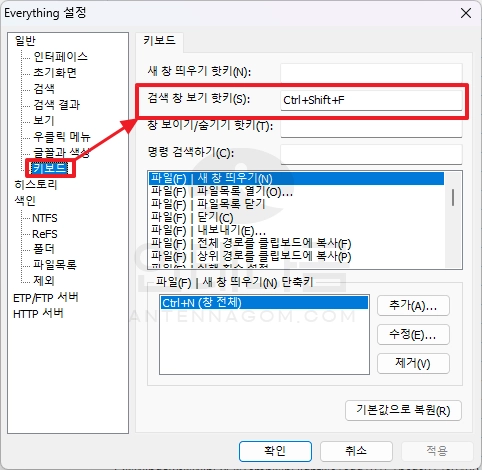
이번 글에서는 실시간 윈도우 파일 검색 에브리싱에 대해서 알아봤습니다. 지금까지 안테나곰이었습니다.